你是否曾因為系統(tǒng)默認(rèn)程序設(shè)置不當(dāng)而苦惱?例如,雙擊打開某個文件類型時,總是啟動了你不想要的應(yīng)用?這不僅影響效率,更令人沮喪。 許多用戶都面臨著這樣的困擾:系統(tǒng)默認(rèn)程序設(shè)置復(fù)雜,難以找到修改入口,更別提針對不同文件類型分別設(shè)置了。 你是否嘗試過各種方法,卻依然無法輕松更改windows系統(tǒng)默認(rèn)程序? win11、win10和win7系統(tǒng)在設(shè)置默認(rèn)程序方面略有差異,這使得許多用戶望而卻步。 php小編蘋果將帶你一步步了解在win11、win10和win7這三個主流Windows系統(tǒng)下,如何輕松快捷地修改默認(rèn)程序,告別應(yīng)用啟動煩惱,徹底掌控文件打開方式。 本文將詳細(xì)講解每個系統(tǒng)的具體操作步驟,并提供一些實用技巧,助你輕松解決文件關(guān)聯(lián)問題,提高工作效率。 趕快閱讀下面的內(nèi)容,學(xué)習(xí)如何靈活掌控你的windows系統(tǒng),從此告別默認(rèn)程序設(shè)置的困擾!
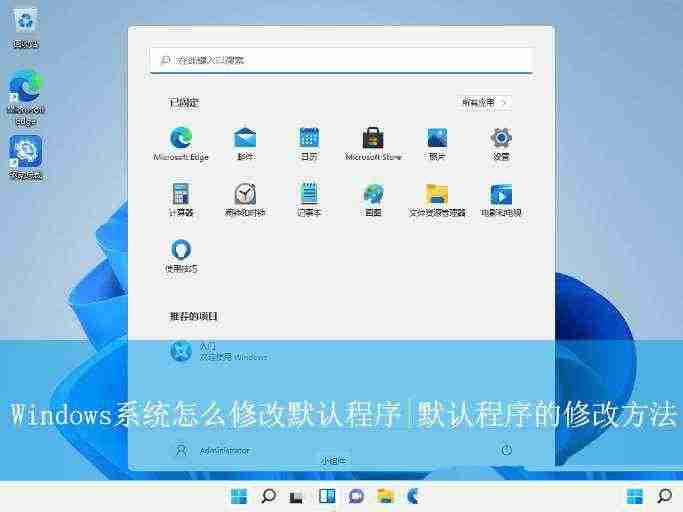
win11系統(tǒng)操作指南:
- 打開“開始”菜單,選擇“設(shè)置”。
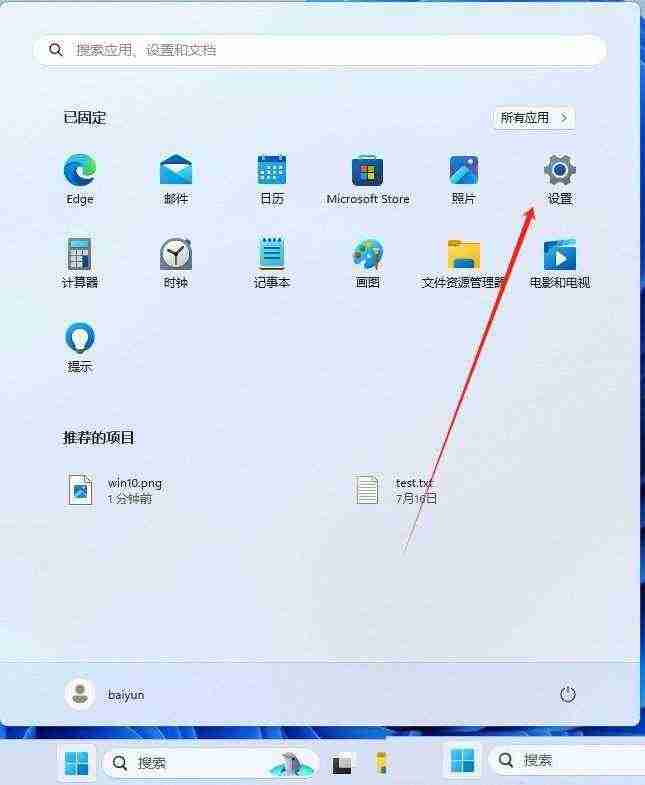
- 依次點擊“應(yīng)用”>“默認(rèn)應(yīng)用”。
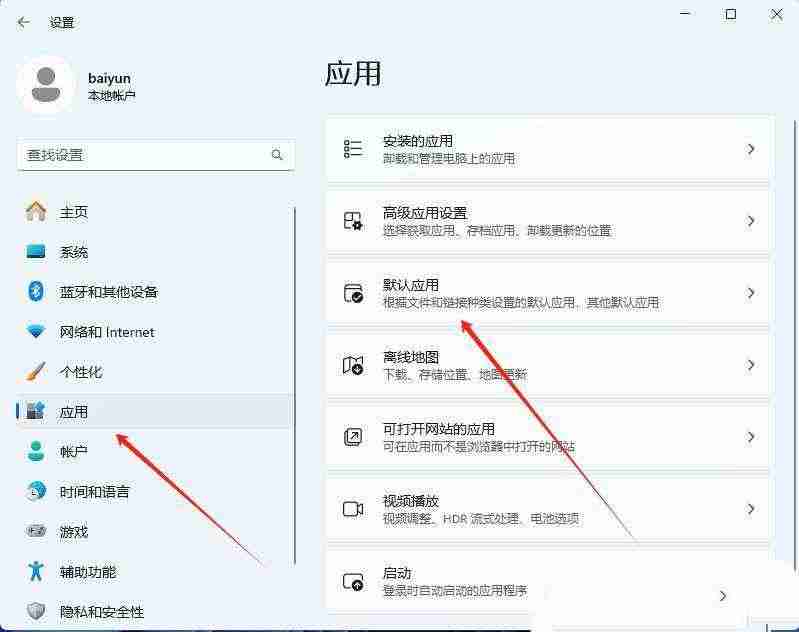
- 搜索并選擇需要更改默認(rèn)程序的應(yīng)用(例如:媒體播放器)。
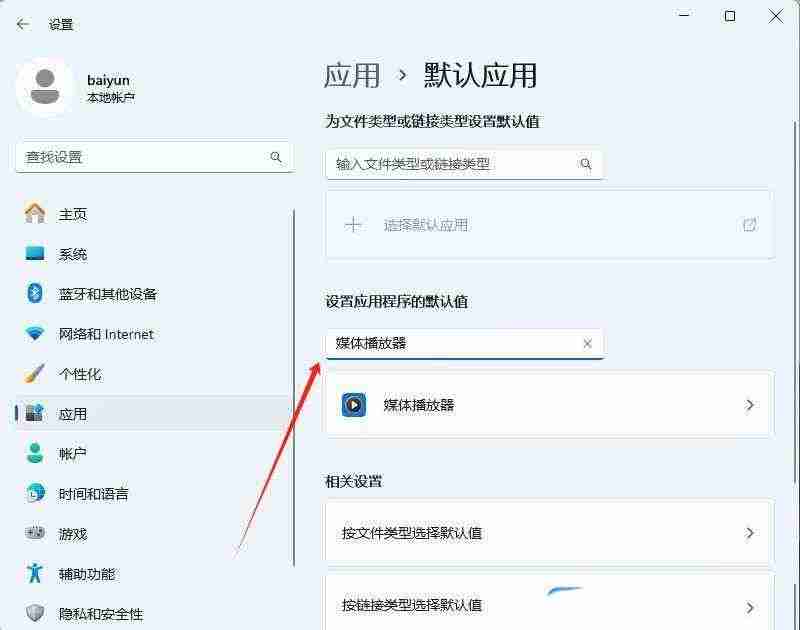
- 選擇要修改的文件類型或鏈接類型,然后在彈出的窗口中選擇新的默認(rèn)應(yīng)用程序,點擊“設(shè)置默認(rèn)值”。
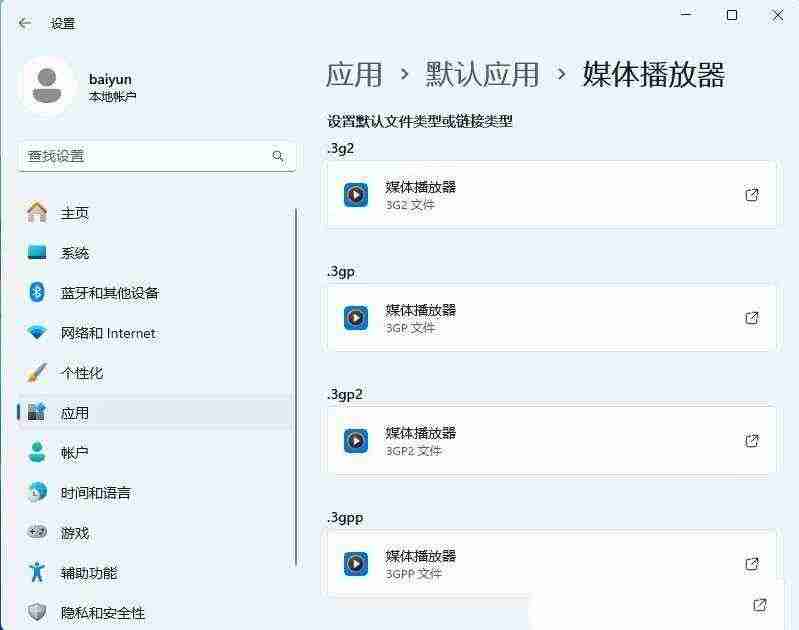
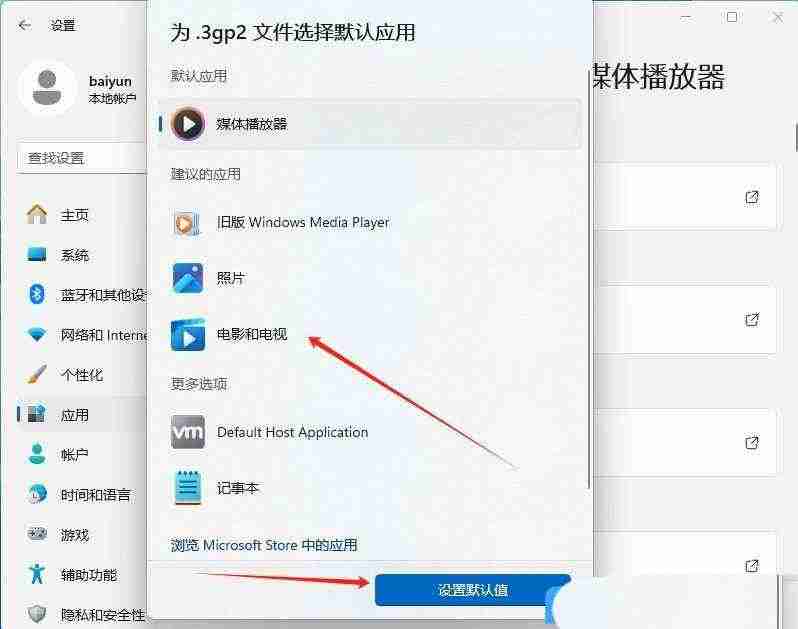
- 要為特定文件類型設(shè)置默認(rèn)應(yīng)用,點擊“按文件類型選擇默認(rèn)值”,選擇文件類型和新的默認(rèn)應(yīng)用程序,點擊“設(shè)置默認(rèn)值”。
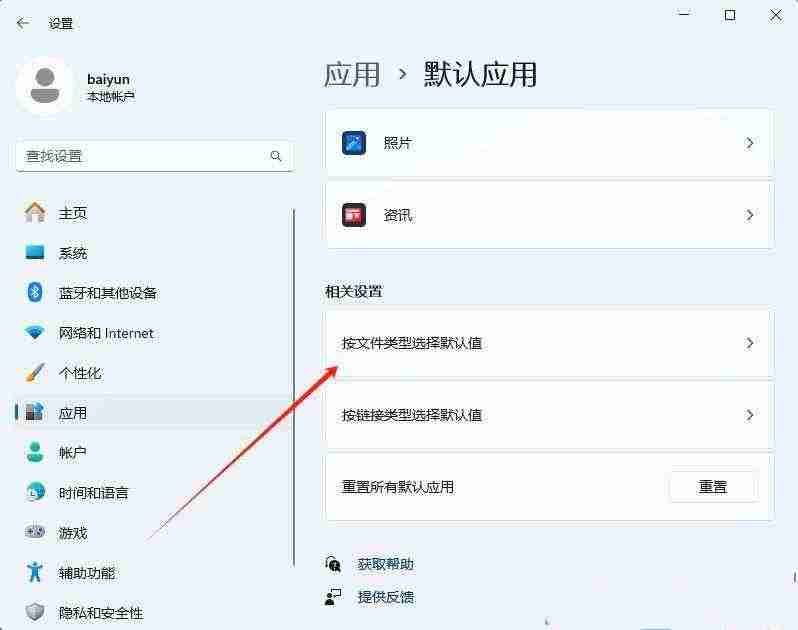
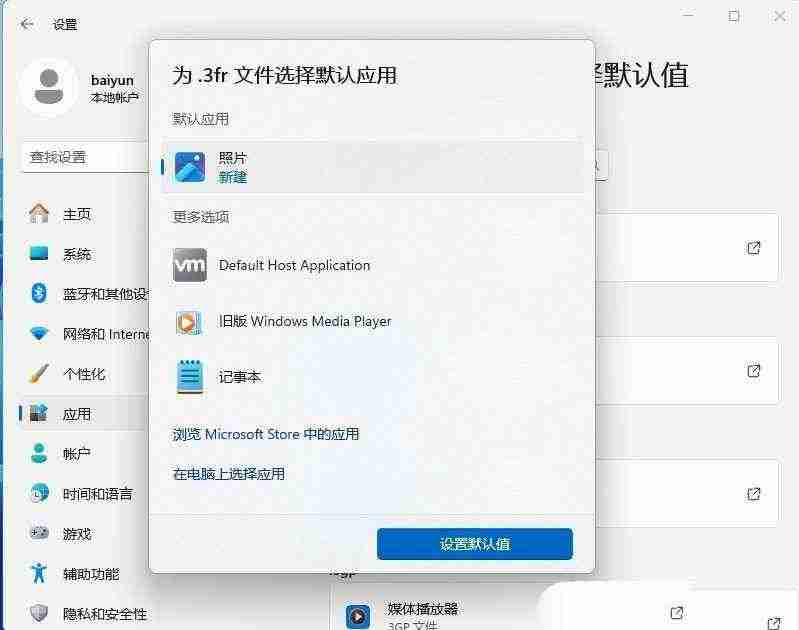
win10系統(tǒng)操作指南:
- 按下“Win + S”組合鍵,搜索“默認(rèn)應(yīng)用”,點擊打開。
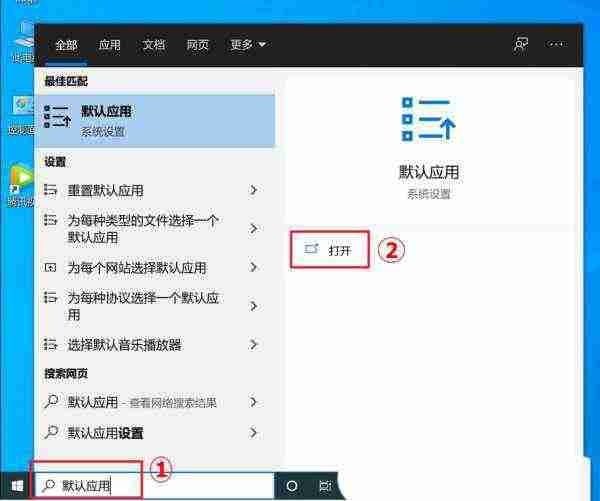
- 選擇要更改默認(rèn)程序的應(yīng)用,然后選擇新的應(yīng)用程序。
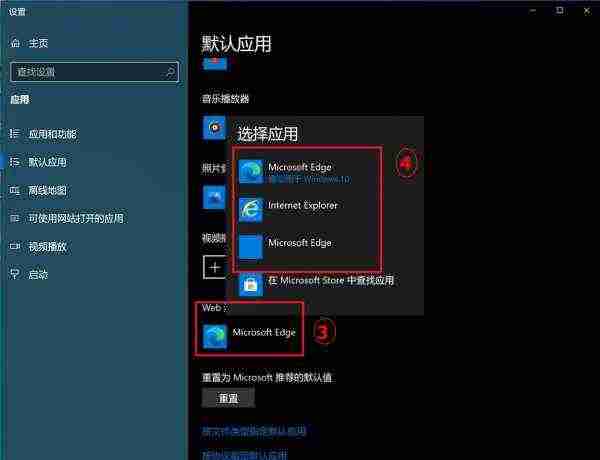
- 要為特定文件類型設(shè)置默認(rèn)應(yīng)用,點擊“按文件類型指定默認(rèn)應(yīng)用”,選擇文件類型和新的默認(rèn)應(yīng)用程序。
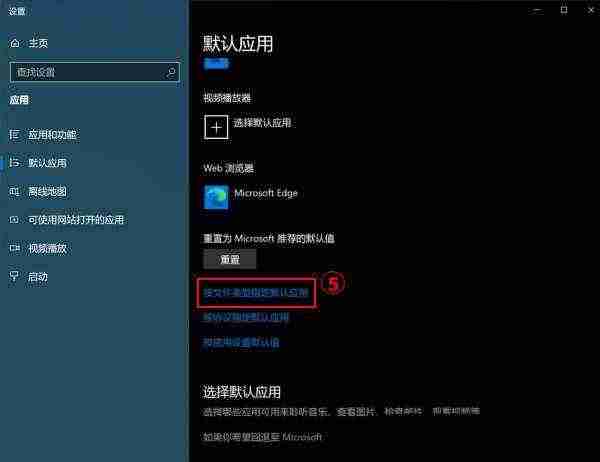
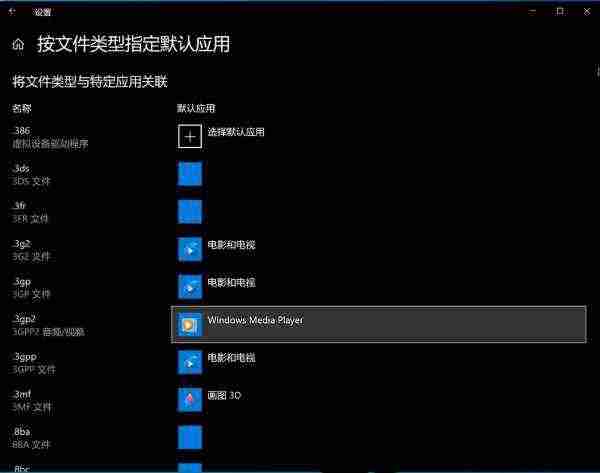
win7系統(tǒng)操作指南:
- 點擊“開始”菜單,選擇“控制面板”。
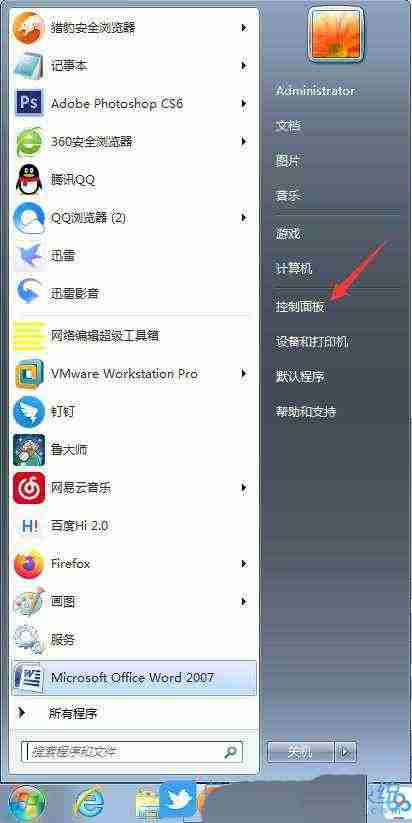
- 將查看方式切換為“小圖標(biāo)”,找到并點擊“默認(rèn)程序”。
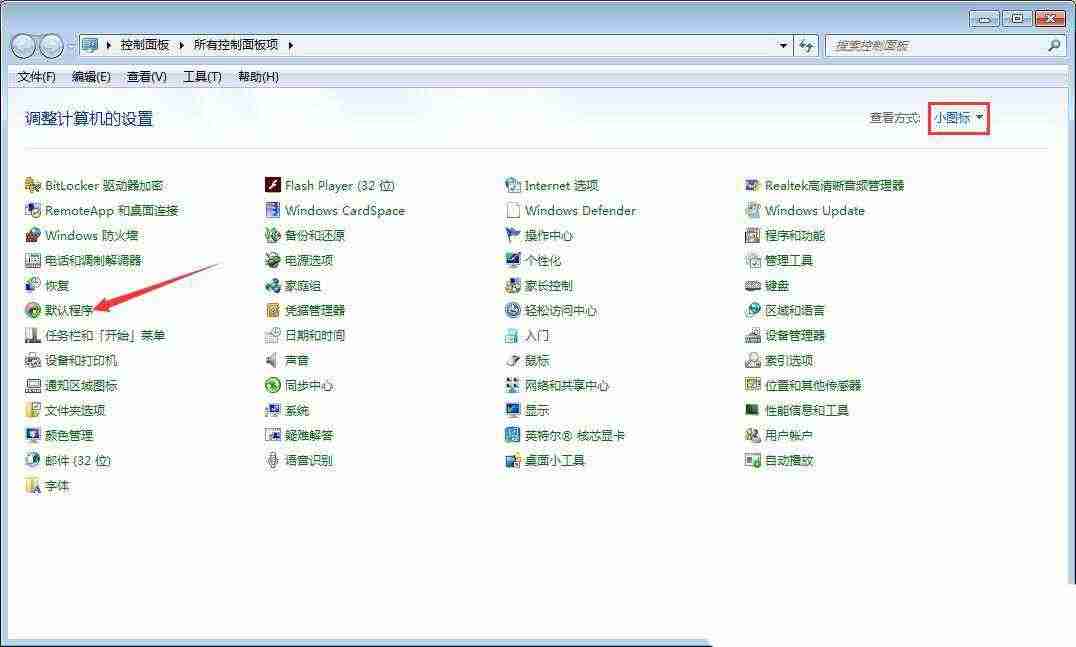
- 選擇要設(shè)置的程序,點擊“設(shè)為默認(rèn)值”。
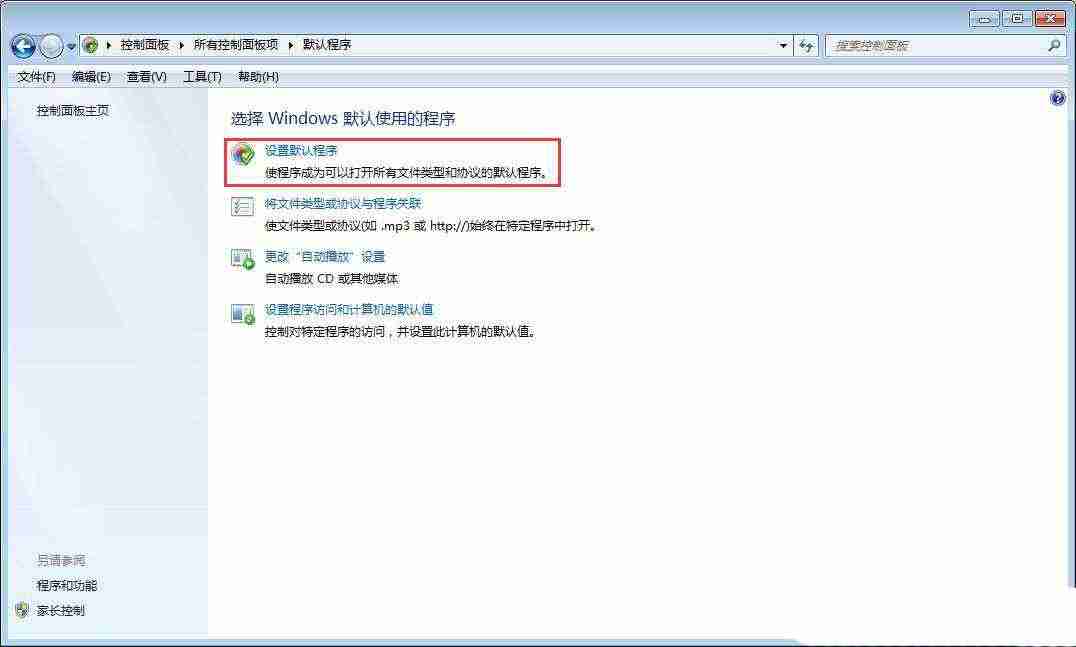

通過以上步驟,您可以輕松更改Windows系統(tǒng)中不同應(yīng)用的默認(rèn)打開方式,提高您的工作效率!



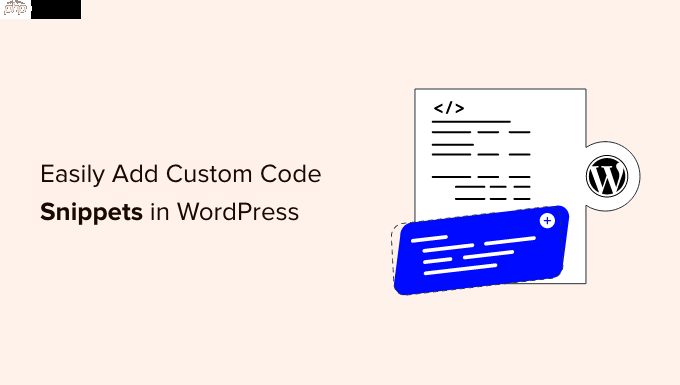


.png)
推廣.jpg)